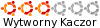BEZMYŚLNE WYKONANIE PONIŻSZYCH ZMIAN NAJPRAWDOPODOBNIEJ BĘDZIE SKUTKOWAŁO CZARNYM EKRANEM PO RESTARCIE SYSTEMU.
UWAGA!!! JEŻELI PO PRZECZYTANIU TEGO NIE ŁAPIESZ CO ROBIĆ, JAK TO ZROBIĆ I O CO CHODZI ... ODPUŚĆ.
PONIŻSZE ZMIANY ZOSTAŁY PRZEPROWADZONE NA WERSJI TESTOWEJ UBUNTU 18.04/ SYSTEM POSTAWIONY W VIRTUALBOKSIE/.
PODEJRZEWAM, ŻE NA 17.10 I W PRZYSZŁOŚCI NA STABILNEJ 18.04 TEŻ BĘDZIE DZIAŁAŁO.
***********************************************************************************
Zmiana ilości kolumn i wierszy w AppView Gnome-Shell jest możliwa po edycji biblioteki libgnome-shell.so (lokalizacja pliku /usr/lib/gnome-shell) za pomocą edytora hex np. bless
1.wykonać backup libgnome-shell.so (skopiować sobie gdzieś tam, zmienić nazwę i wkopiować w ten sam katalog albo jak tam sobie kto chce), w razie problemu system uruchomi się w trybie tekstowym i trzeba będzie zbackupowany plik przywrócić
2. otworzyć libgnome-shell.so w edytorze hex jako root
3. ZMIANA LICZBY KOLUMN
odszukać (szukaj jako wartość: TEXT) 'MAX_COLUMNS = 6' i zmienić na inną wartość (najlepiej mniejszą lub równą 9, zmiana na większą wartość wiąże się ze zmianą liczby znaków w pliku, wtedy plik-biblioteka będzie traktowana jako uszkodzona i będzie problem jak w pkt.1. Jeżeli chcemy zmienić na wartość większą lub równą 10 (czyli w skrócie z jednocyfrowej wartości na wartość dwucyfrową) trzeba usunąć też spację po znaku '=', tak żeby liczba znaków się nie zmieniła, czyli spację i 6 np. na 12.
Uwaga! zmianę liczby kolumn można dokonać również w o wiele prostszy sposób za pomocą rozszerzenia gnome: more icons in applications view
4. ZMIANA LICZBY WIERSZY
odszukać 'MIN_ROWS' i ustawić na wyższą wartość, tutaj można ustawić np. 6 lub 7, będzie ładnie wyglądało, dla dużych monitorów o wyższych rozdzielczościach (np. milion na milion pikseli
5. ZMIANA WIELKOŚCI IKON
można również edytować wielkość ikon przez zmianę parametru 'ICON_SIZE' (szukać 'APP_ICON_SIZE')
na sam koniec: logout/login lub restart systemu
****************************************************************************************************************
Można również manipulować wielkością ikon i siatki AppView w pliku gnome-shell.css z zastosowanej powłoki.
Sekcja Vault/Grid może tak wyglądać:
*****************************************************
/* App Vault/Grid */
.icon-grid {
spacing: 24px;
-shell-grid-horizontal-item-size: 94px;
-shell-grid-vertical-item-size: 116px; }
.icon-grid .overview-icon {
icon-size:48px;
*****************************************************
Uwagi
1/ wartość vertical powyżej 116 px powoduje, że nie obcina ikon w szukajce w wynikach dla aplikacji
2/ różnica pomiędzy vertical > horizontal większa niż 22 px powoduje, że nazwa aplikacji nie wjeżdża na ikonę aplikacji
3/ manipulowanie wartościami w gnome-shell.css nie działa logicznie
Po zmianach oczywiście trzeba przeładować motyw shella.
Pozdrawiam
yacup
jeżeli się udało to